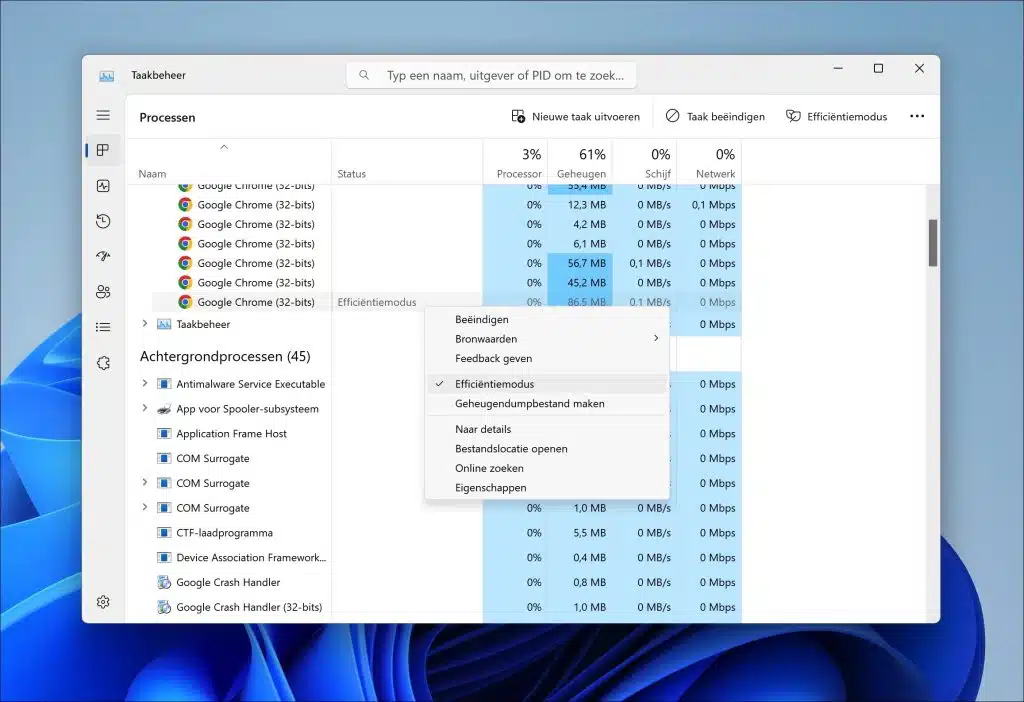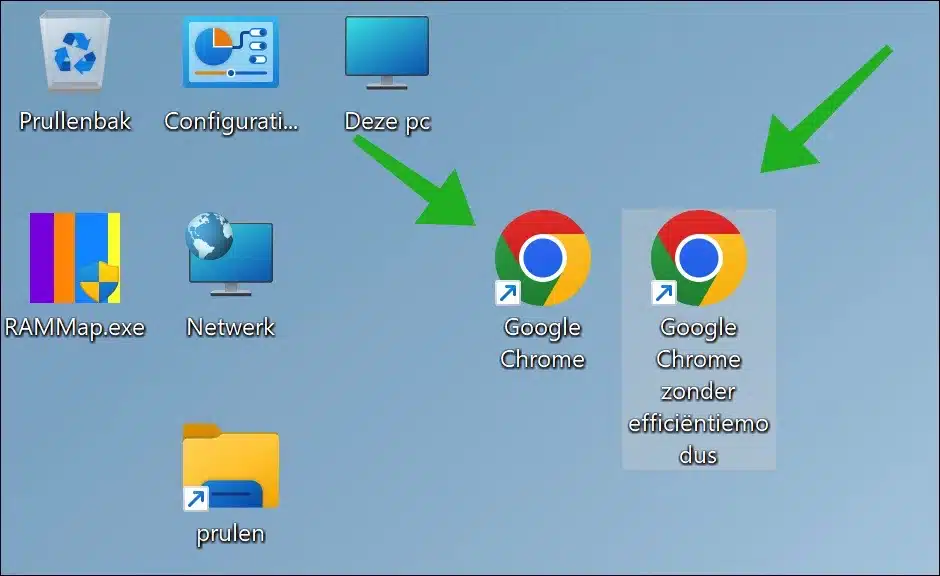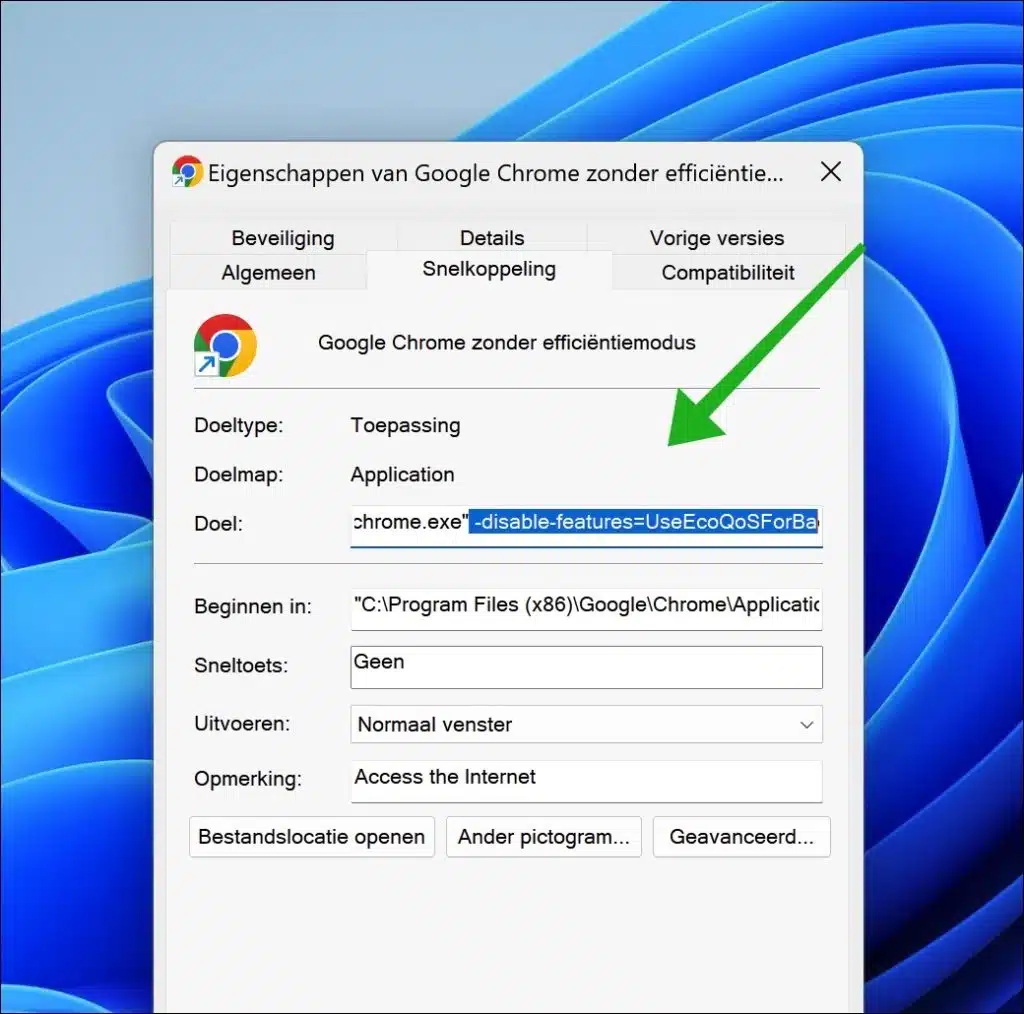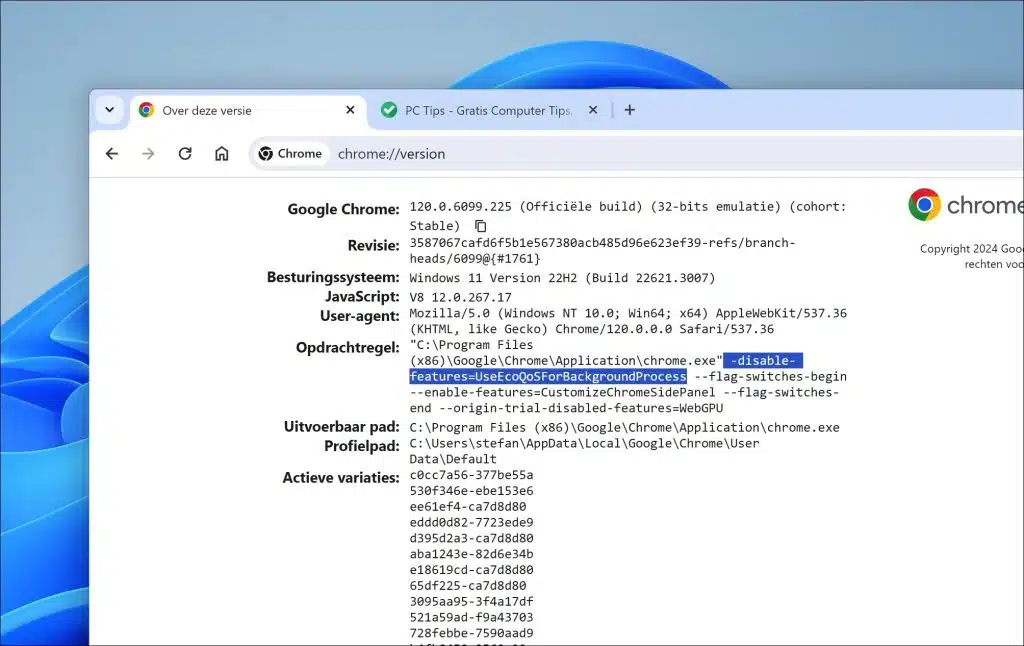Google Chrome एक है कुशल ब्राउज़र. यह सुनिश्चित करने के लिए ब्राउज़र ऊर्जा का अच्छी तरह से उपयोग करता है Chrome ब्राउज़र तुरंत प्रतिक्रिया देता है, वेबसाइटें जल्दी लोड होती हैं और कंप्यूटर मेमोरी कम लोड होती है.
इस दक्षता मोड का नुकसान यह है कि टैब और एक्सटेंशन अब पृष्ठभूमि में नहीं चलते हैं। इसे रोकने के लिए, आप Google Chrome में दक्षता मोड को अक्षम कर सकते हैं।
दक्षता मोड (ऊर्जा बचत) Google Chrome अक्षम करें
आप Google Chrome में सेविंग मोड को दो अलग-अलग तरीकों से अक्षम कर सकते हैं। पहला रास्ता है वाया कार्य प्रबंधन और यह एक अस्थायी समाधान है. दूसरा तरीका तथाकथित "ध्वज" के माध्यम से है, जो एक प्रायोगिक सेटिंग है जिसका उपयोग आप Google Chrome में कुछ कार्यों को अक्षम करने के लिए कर सकते हैं। मैं इस लेख में दोनों को समझाऊंगा।
कार्य प्रबंधन के माध्यम से
Google Chrome में पावर सेविंग मोड को अक्षम करने का पहला तरीका कार्य प्रबंधक में उस प्रक्रिया को ढूंढना है जिसे "दक्षता मोड" के रूप में चिह्नित किया गया है। Chrome.exe प्रक्रिया के लिए दक्षता मोड को अक्षम करना अन्य चीज़ों के अलावा टैब या एक्सटेंशन को स्लीप मोड में जाने से रोकता है।
टास्कबार पर राइट-क्लिक करें। फिर मेनू में "टास्क मैनेजर" पर क्लिक करें। "एप्लिकेशन" मेनू में, chrome.exe प्रक्रिया खोलें, फिर "दक्षता मोड" चिह्नित प्रक्रिया देखें और उस पर राइट-क्लिक करें। Google Chrome के लिए ऊर्जा बचत को अस्थायी रूप से अक्षम करने के लिए, "दक्षता मोड" पर क्लिक करें।
फिर, यह एक अस्थायी समाधान है. अगली बार जब आप Google Chrome को पुनरारंभ करेंगे तो आपको इसे फिर से चलाने की आवश्यकता होगी।
Google Chrome फ़्लैग के माध्यम से
यदि आप Google Chrome में दक्षता मोड को लंबी अवधि के लिए अक्षम करना चाहते हैं, तो फ़्लैग के माध्यम से ऐसा करने की अनुशंसा की जाती है। Google Chrome फ़्लैग Google Chrome ब्राउज़र में प्रायोगिक सुविधाएं हैं जो अभी तक सभी उपयोगकर्ताओं के लिए डिफ़ॉल्ट रूप से सक्षम नहीं हैं। इनका उद्देश्य डेवलपर्स और उन्नत उपयोगकर्ताओं के लिए नई सुविधाओं और सेटिंग्स को आम तौर पर उपलब्ध कराने से पहले उनका परीक्षण करना है।
मैं डेस्कटॉप पर Google Chrome के लिए एक अतिरिक्त शॉर्टकट बनाने की अनुशंसा करता हूं। हम शॉर्टकट बदलने जा रहे हैं, एक अतिरिक्त शॉर्टकट आपको दक्षता मोड का उपयोग करने की अनुमति देगा या नहीं।
पर राइट क्लिक करें Google Chrome डेस्कटॉप शॉर्टकट, फिर "कॉपी करें" > "शॉर्टकट" पर क्लिक करें। अब आपके पास डेस्कटॉप पर दो शॉर्टकट हैं, जिसे आप उपयोग करना चाहते हैं उसका नाम बदलकर एक पहचानने योग्य नाम रखें जैसे "Google Chrome बिना दक्षता मोड के"।
वांछित क्रोम शॉर्टकट पर राइट-क्लिक करें। फिर मेनू में "गुण" पर क्लिक करें।
"लक्ष्य" फ़ील्ड में, लक्ष्य को इसमें बदलें:
–disable-features=UseEcoQoSForBackgroundProcess
सुनिश्चित करें कि आप chrome.exe से प्रारंभ करें। पहले एक स्पेस और फिर उपरोक्त कमांड।
"लागू करें" और "ओके" पर क्लिक करें। यह जांचने के लिए कि क्या यह सफल रहा Google Chrome ब्राउज़र खोलें यह शॉर्टकट और टाइप करें: chrome://version. फिर आपको "कमांड लाइन" फ़ील्ड में ध्वज दिखाई देगा।
Google Chrome में -disable-features=UseEcoQoSForBackgroundProcess विकल्प का उपयोग करने से पृष्ठभूमि प्रक्रियाओं के लिए सेवा की इको गुणवत्ता से संबंधित एक विशिष्ट सुविधा अक्षम हो जाती है। इसका मतलब यह है कि जब आप इस पैरामीटर का उपयोग करते हैं, तो क्रोम पृष्ठभूमि में चल रही प्रक्रियाओं पर इको क्यूओएस सुविधा लागू नहीं करेगा।
'इको क्वालिटी ऑफ सर्विस' (इको क्यूओएस) ऊर्जा खपत को अनुकूलित करने के लिए डिज़ाइन की गई एक सुविधा है, विशेष रूप से उन कार्यों के लिए जिन पर उपयोगकर्ता द्वारा तुरंत ध्यान नहीं दिया जाता है, जैसे पृष्ठभूमि प्रक्रियाएं। इस सुविधा को अक्षम करके, आप Chrome को इन पृष्ठभूमि प्रक्रियाओं के लिए संभावित रूप से अधिक सिस्टम संसाधनों या ऊर्जा का उपयोग करने के लिए कह रहे हैं, जिससे उच्च ऊर्जा खपत की कीमत पर उन प्रक्रियाओं का बेहतर प्रदर्शन हो सकता है।
मुझे आशा है कि मैंने आपको इससे अवगत करा दिया होगा। पढ़ने के लिए आपका शुक्रिया!